Настройка телевизора Sony Тринитрон без пульта
Способы настройки телевизора Тринитрон:
Наиболее простым способом настройки ТВ является активация автоматического режима поиска каналов. Чтобы запустить функцию, необходимо на панели инструментов (расположена снизу или сбоку от монитора) нажать клавишу меню и перейти в настройки ТВ Тринитрон. Там потребуется выбрать подпункт с автоматическим поиском канала. Чтобы запустить функцию необходимо просто нажать на поиск каналов и подождать, когда закончится поиск
Важно отметить, что в некоторых моделях при использовании авторежима потребуется зафиксировать установленный канал, чтобы перейти к следующему поиску. Для этого нужно нажать клавишу «+», регулирующую громкость.
Если к телевизору дополнительно подсоединена приставка или ТВ тюнер, то перед началом автоматического поиска каналов, необходимо выбрать тип используемой трансляции – цифровой или аналоговый
Выбираем цифровой вариант, поскольку аналоговое телевидение скоро будет недоступно для пользователей России. Регулировка выбранной частоты начнётся сразу после введения данных. Как только все каналы начнут отображаться на мониторе, стоит прощелкать их все, чтобы убедиться, что поступает сигнал в высоком качестве HD.
Также для настройки телеканалов, можно использовать стандартный ручной режим. Для запуска, потребуется снова зайти в меню ТВ Тринитрон, но на этот раз выбрать ручной режим. Нужно его активировать и контролировать настройки, переключая кнопки громкости – «минус» или «плюс». Как только частота одного настраиваемого канала будет отрегулирована, можно переходить к настройке следующего, нажав на «+».
Если к ТВ Тринитрон подключена спутниковая антенна, то для начала необходимо правильно настроить ресивер. При использовании спутникового оборудования, лучше самостоятельно не менять настройки приставки, а сразу запустить авторежим.
Настройка Smart TV
После настройки Интернет-соединения в первую очередь рекомендуется выполнить обновление прошивки телеприемника. Это необходимо, так как в новых версиях ПО разработчики устраняют обнаруженные ошибки, добавляют новые функции и технологии, другими словами – улучшают и модифицируют «умный» функционал СМАРТ-устройства.
На заметку! С устаревшими версиями прошивки некоторые программы и виджеты, которые планируется использовать, могут не работать.
Обновление ПО
Для выполнения этого процесса нужно на Смарт ТВ с ОС Android TV нажать «HOME», а затем выбрать «Приложения» — «Справка» — «Обновление системы» — «Автоматическая загрузка» или «Автоматически проверять обновления», после чего нажать «Вкл». На части моделей потребуется принять политику конфиденциальности компании.
Для телеприемников Sony c ОС Linux нужно нажать «HOME», а затем на экране выбрать «Установки» — «Поддержка продукта» или «Поддержка клиентов». Далее необходимо кликнуть «Автоматическое обновление» или «Автоматическая загрузка ПО», а затем «Вкл» и «Ввод». Порядок действий может меняться на разных моделях.
Настройка работы СМАРТ-телевизоров на Linux
После того, как прошивка обновлена, на телевизорах Sony c ОС Linux необходимо открыть меню клавишей «HOME» на ПДУ, далее выбрать «Установки» — «Сеть». Теперь потребуется кликнуть «Обновить интернет-содержимое». Так устройство автоматически подключится к серверам компании, чтобы обновить доступные приложения и сервисы. По окончанию процесса появится соответствующее уведомление.
Далее нажатием кнопки «SEN» следует перейти к СМАРТ-разделу телеприемника. В течение нескольких секунд появится ряд приложений, рекомендованных производителем. Чтобы добавить к ним другие программы из числа доступных, нужно нажать на «+» или кнопку «Мои приложения». Выбрав необходимый виджет, его можно открыть или поместить в «Мои приложения» для быстрого доступа.
Настройка работы СМАРТ-телевизоров на Android
На телевизорах Sony с платформой Android TV установка выполняется еще проще, а интерфейс СМАРТ-сервиса покажется знакомым по смартфонам и планшетам под управлением этой платформы. Все, что потребуется сделать для настройки СМАРТ-функционала, — зарегистрироваться в сервисе Google Play и авторизоваться, чтобы получить возможность скачивать программы и игры на свой телеприемник.
Для загрузки контента используется тот же магазин Play Market, что и на планшетах (телефонах), но приложений здесь на порядок меньше. Это объясняется тем, что Android TV адаптирована для телеприемников, как и весь софт в ней.
Общие алгоритмы настройки цифровых каналов для различных моделей ЖК телевизоров
SAMSUNG
- Нажимаем на вход в меню — (зеленая кнопка);
- Выбираем в меню — «Канал» (пиктограмма «Спутниковая антенна»);
- Выбираем — «Автонастройка»;
- Выбираем — «Цифровые + аналоговые»;
- Режим поиска — «Полный»;
- Нажимаем — «Пуск»
PHILIPS
- Нажимаем на значок — «Домик»;
- Выбираем — «Конфигурация»;
- Выбираем — «Установка»;
- Выбираем — «Цифровой режим»;
- Выбираем — «Кабель»;
- Выбираем — «Автоматически»;
- Нажимаем — «Пуск».
Настройка производится примерно за 5-10 минут.
Модели телевизоров Philips 2011 года
- Нажимаем на значок — «Домик»;
- Выбираем — «Установка»;
- Выбираем «Поиск каналов»;
- Выбираем — «Переустановка каналов»;
- Выбираем — «страна, которая указана на наклейке на задней панели» (обычно, Франция, Финляндия или Германия);
- Выбираем цифровой режим — «Кабель (DVB-C)»;
- В строке «Сетевая частота» вбиваем частоту;
- В строке «Скорость передачи» вбиваем «6875»;
- Далее выбираем строку «Сканирование частот».
Настройка производится примерно за 5-10 минут.
LG
- Нажимаем кнопку — «Меню»;
- Выбираем в меню — «Опции»;
- Выбираем — «Автонастройка»;
- Выбираем страну — «Франция, Швейцария, Швеция или Финляндия»;
- Выбираем источник сигнала — «Кабель»;
- Выбираем — «Цифровые»;
- Нажимаем — «Поиск».
Настройка производится примерно за 5-10 минут.
SHARP
Если в вашей модели ТВ предусмотрен приём цифровых каналов, но отсутствует пункт «DTV MENU», то предварительно выбираем другую страну — Францию, Швейцарию, Швецию или Финляндию.
- Нажимаем кнопку — «DTV»;
- Нажимаем — «DTV MENU»;
- Выбираем — «Инсталляция»;
- Выбираем — «Автоинсталляция»;
- Нажимаем — «ОК».
Настройка производится примерно за 5-10 минут.
SONY
Так как не все модели SONY оборудованы цифровым тюнером для кабельного ТВ (DVB-C), Вам необходимо проверить модель Вашего ТВ SONY. Модели, оборудованные тюнером DVB-C имеют маркировку KDL-**EX*** или KDL-**NX*** — например KDL-32EX402R2 первые 3 буквы в названии модели (KDL) как раз указывают на то что ТВ «цифровой». В моделях KLV-**BX*** и т.п. тюнеров DVB нет.
- Нажмите кнопку «MENU» (у некоторых моделей она называется «HOME» на пульте дистанционного управления (далее — ПДУ). Эта кнопка обычно синего цвета;
- Выбираем пункт «Установки»;
- Найдите в списке установок меню «Цифровая конфигурация», войдите в него;
- Выберите пункт «Автопоиск цифровых станций»;
- Откроется окно выбора источника — выберите тип подключения ТВ. Выберите «кабель»;
- В пункте выбора типа сканирования — выберите режим «полное сканирование»: Или выбрать пункт «Ручная»;
- Далее вводим частоту;
- Код доступа оставляем «Авто». Далее вводим символьную скорость;
Нажмите «начать».
Дождитесь когда телевизор завершит поиск каналов.
Обратите внимание на нижнюю часть экранного меню Вашего телевизора. В нижней панели меню отображаются подсказки какими кнопками ПДУ выполнять те или иные действия в меню телевизора
Panasonic
- Нажимаем кнопку — «Меню»;
- Выбираем пункт «Установки»;
- В появившемся окне выбираем «Меню аналог. настройки»;
- В появившемся окне выбираем пункт «Добавить ТВ сигнал»;
- В открывшейся таблице ставим галочку на строке «DVB-C» и опускаясь ниже нажимаем «Начать автонастройку»;
- После поиска всех цифровых каналов, зайдя в главное меню в пункте «Установки» появляется строка «Меню настройки DVB-C». Выбрав этот пункт, можно подкорректировать настройку в ручном режиме (задать частоту и скорость).;
Меню вашего телевизора может отличаться от предложенной модели. В этом случае вам требуется найти схожие по смыслу вкладки. Если ваш телевизор будет запрашивать шаг поиска, укажите 8 МГц.
Инструкция, как настроить телевизор Сони, универсальна, подходит практически для всех моделей. Интерфейс меню схож, поэтому не имеет существенных отличий.
Специалисты отмечают, что меню плазм марки Сони более усложненное, чем у телевизоров других марок. Пользователю иногда трудно разобраться с непонятными обозначениями дополнительными функциями, приложениями которыми оснащена панель.
Прежде чем включить устройство в сеть, необходимо проверить, правильно ли подсоединены все шнуры, прочно ли они закреплены. Включив ТВ нужно подождать некоторое время, что установка системы была полностью завершена, только после этого можно приступать к основным настройкам телевизора марки Sony.
Все действия выполняются с помощью пульта управления. Такие параметры, как звук, изображение, подключение к интернету и акустической системе должны настраиваться в меню «НОМE». Это основная вкладка, все необходимые настройки телевизора Sony выполняются в ней.
Проводное подключение новых телевизоров
В основном кабельное подсоединение LCD или LED телевизора к сети используется в том случае, когда в устройстве отсутствует предустановленный Wi-Fi модуль.
Настроить проводное подключение можно сетевым кабелем или через маршрутизатор.
Посредством сетевого кабеля
Если Интернет в квартире будет использоваться только на телевизоре, можно обойтись без роутера и подключить кабель напрямую в порт Ethernet на тыльной стороне устройства. Дальнейшие действия будут отличаться в зависимости от фирмы-производителя техники. Процесс подсоединения сетевого кабеля к телеприемникам наиболее популярных марок будет рассмотрен в таблице ниже.
| Марка телевизионной панели | Алгоритм подсоединения |
| LG | Сначала нужно открыть меню через кнопку «Home» на ПДУ, найти «Настройки», затем — вкладку «Сеть». В разделе «Сетевое подключение» следует нажать «Настроить подключение» и в появившемся перечне сетей выбрать проводную. Далее требуется нажать «Обновить», чтобы телевизор выполнил обработку информации, после чего будет оповещение об успешном завершении операции. |
| Samsung | В данном случае подключение к сети обычно настраивается автоматически после подсоединения кабеля. Чтобы в этом убедиться, следует запустить Smart Hub и нажать на браузер или любое из приложений. Если они успешно загрузились, значит Интернет работает. В противном случае потребуется открыть «Меню», затем «Сеть», а после – «Настройка Сети». В появившемся окне следует активировать автоматическую настройку нажатием на кнопку «Пуск». Если процесс будет удачно завершен, появится соответствующее оповещение. В противном случае нужно открыть «Состояние Сети» и выбрать «Настройка IP – получить автоматически». Если снова будет неудача, адрес IP, DNS и маску сети потребуется указать вручную. Эти сведения можно узнать у провайдера или через компьютер, открыв свойства подключения. После того, как данные будут внесены, подключение завершится правильно. |
| Sony Bravia | Для подсоединения кабеля на таких телевизорах нужно нажать на кнопку Home, открыть «Настройки», затем «Сеть». Далее следует выбрать «Обновить интернет содержимое», после чего потребуется дождаться, пока сервер настроит доступное подключение. |
Для телевизоров других производителей настройка проводного подключения к Сети выполняется схожим образом. Подробный процесс будет расписан в инструкции к устройству.
Посредством роутера
Если в квартире создана домашняя сеть Wi-Fi, можно настроить проводное подключение через роутер. В этом случае нужно приобрести Ethernet кабель и соединить им оба устройства. Затем следует включить телевизор, открыть настройки сети и выбрать проводное подключение. Чтобы установить соединение, телевизионная панель должна подключиться к IP автоматически, а если процесс завершится неудачно, нужно будет вводить данные вручную. Этот процесс одинаков для телевизоров всех марок, разница состоит только в интерфейсе меню и названии разделов.
Sony Trinitron
Для того чтобы выполнить установку каналов на моделях Тринитрон, нужно придерживаться следующих правил:
- Нажать одновременно две клавиши на ПДУ (стрелка вверх и стрелка вправо).
- При помощи кнопки PROG выбрать номер канала, который должен настаиваться.
- Нажать кнопку (стрелка вверх) и находящиеся с ней рядом клавиши.
- Для того чтобы появился звук, удерживать клавишу (стрелочка вверх), а также клавишу со звездочкой.
- Запомнить нужный канал и нажать две клавиши пульта (стрелка вверх и вправо).
- Операция завершена.
- Если найти ТВ таким образом не получилось, это означает, что устройство имеет проблемы с блоком памяти, необходим ремонт, рекомендуется обратиться в технический центр.
Оптимальный вариант, как настроить каналы на телевизоре Sony Trinitron. Подробную информацию можно узнать в инструкции прилагаемой производителем к устройству. Если бумажного экземпляра нет, то рекомендуется найти ее виртуальную версию на сайте компании. Пользователю нужно досконально изучить инструкцию своей модели, чтобы избежать неполадок вовремя подключения оборудования.
Также читайте, как самостоятельно настроить Смарт ТВ на телевизорах «Самсунг» и LG.
« Как настроить цифровые и спутниковые каналы на телевизорах LGВыбираем и подключаем жесткий диск к телевизору » 2 —> Интересно:Комментарии: (2)Написать комментарий
Любую марку ТВ устройства необходимо правильно отрегулировать при первом включении. О том, что из себя представляет телевизор Сони Тринитрон и как его настроить поговорим в статье.
Автоматическая настройка
Если вы впервые включили телевизор и ранее его не настраивали, то сначала нужно выбрать язык и страну, режим эксплуатации в доме или магазине, расположение телевизора. После выполнения стандартных установок можно приступать к настройке цифрового вещания.
Дальнейшая настройка осуществляется в такой последовательности:
- Нажмите на пульте управления кнопку «Home» чтобы открыть меню.
- В правом верхнем углу найдите раздел «Установки» с пиктограммой чемоданчика.
- Перейдите во вкладку «Цифровая конфигурация».
- Найдите раздел «Автопоиск цифровых станций».
- Запустите автоматический поиск, нажав кнопку «Да».
- Выберите тип вещания: эфирное или кабельное.
Обычно описанных операций достаточно для настройки цифрового ТВ на Сони Бравиа. Умная система самостоятельно проведет автоматический поиск и отыщет все доступные цифровые каналы. Этот процесс займет несколько минут. Когда автопоиск будет завершен, вы сможете отсортировать обнаруженные программы. Выберите желаемый канал из списка, нажмите центральную кнопку, затем стрелками вверх и вниз определите нужную позицию. Вы можете удалить некоторые каналы, нажав синюю кнопку.
Подключение «цифры» на телевизорах Bravia
Пользователи, которые настраивают приемники Sony впервые, для начала должны выбрать язык, на котором будут отображаться все команды Меню. Также потребуется указать регион и местоположение. А если есть маленькие дети, может понадобиться функция родительского контроля. Перед непосредственным поиском цифровых каналов следует провести некоторые подготовительные работы и убедиться, что все компоненты подключены корректным образом.
Важный подготовительный этап — это калибровка. Если установить неправильные параметры картинки, изображение впоследствии увеличится, а значит, снизится резкость, и пользователь не сможет просматривать любимые передачи в хорошем качестве. Чтобы выполнить калибровку, следует перейти во вкладку с названием «Установка», а затем выбрать пункт «Управление экраном». Рекомендуется отключить опции «Автоматическая область отображения» и «Максимальное расширение».
Диаграмму, используемую для калибровки, важно заранее сохранить на любом съемном носителе. Владельцы ТВ-приемников с операционной системой Андроид могут установить диаграмму с DVD или Blue-Ray проигрывателя
Чтобы оценить все преимущества нового формата телевещания, необходимо настроить и такие параметры, как «Яркость», «Насыщенность цвета», «Контрастность», «Резкость», а также произвести настройку звука.
Ниже представлена подробная инструкция, как настроить цифровые каналы на телевизорах Sony Bravia:
- Для начала необходимо открыть главное Меню и выбрать пункт «Установка».
- После этого нужно нажать на раздел «Цифровая конфигурация» и подтвердить переход с помощью кнопки «Ок».
- Следующий шаг — активация вкладки «Цифровая настройка», затем выполняется нажатие на «Автопоиск цифровых станций».
- Как только автоматический поиск будет подтвержден, откроется окно, в котором необходимо выбрать пункт «Кабель».
- После ввода главных параметров следует активировать кнопку «Быстрое сканирование».
После того как процесс завершится, нужно будет сохранить изменения, и пользователь сможет перейти к просмотру контента.
Телевизоры линейки Bravia обладают также функцией ручного поиска телеканалов. Нужно выполнить подключение дециметровой антенны, а все действия производятся с помощью пульта ДУ. Частоты во вкладке «Ручной поиск» меняются посредством кнопок «+» и «-» на пульте. Когда программы будут найдены, может потребоваться проведение точной настройки для некоторых из них. Настройка цифровых каналов на телевизорах Sony Bravia ручным способом выполняется следующим образом:
- В главном Меню перейти в раздел «Ручная».
- Самостоятельно ввести необходимые параметры частот.
- Там, где требуется указать код доступа, лучше оставить вариант «Авто».
- Вручную ввести характеристики символьной скорости, после чего кликнуть по пункту «Начать».
Возможные трудности
Подключить и настроить встроенные функции цифрового ТВ для телевизора Sony не составит труда. Однако иногда пользователи сталкиваются с системными ошибками, которые не позволяют корректно использовать весь спектр функций Sony Bravia.
Пропадает сигнал
Слабый сигнал становится самой частой причиной, не позволяющей настроить цифровое телевидение. Для начала попытайтесь выполнить ручную настройку каналов на частотах, которые рекомендует использовать оператор. Проверьте исправность антенны, а также посмотрите на ее технические характеристики. Возможно, комнатная или не обладает необходимой мощностью и ее стоит заменить более качественным приемником. Могут быть и другие причины, почему пропадает сигнал: поломка ресивера, повреждение кабеля, металлические предметы поблизости.
Отсутствует изображение
Операторы цифрового телевидения уже давно перешли на стандарт вещания DVB-T2, поэтому на старых моделях телевизоров, принимающих только сигнал DVB-T, могут появиться проблемы с изображением. Узнайте в сервисном центре, возможна ли перепрошивка или какая-либо модернизация вашего телевизора. В крайнем случае попробуйте подключиться через приставку.
Автопоиск нашел мало каналов
Если после автопоиска вы обнаруживаете, что работают лишь некоторые каналы, убедитесь сначала, что они вообще выходят в эфир. Возможно, у оператора проблемы с ретранслятором или оборудованием на телевышке. Спросите у соседей, живущих в той же зоне покрытия телевышки. Если выяснится, что у них тоже не показывают некоторые телеканалы, то остается ждать, когда устранят неисправность. Также вы можете зайти на карту телевещания, выбрать место своего расположения и сервис пришлет вам сообщение, в котором будут следующие данные: расстояние до ближайших вышек, направление, частота, статус вещания.
Проблема может быть также в вашей антенне. Если антенна расположена или настроена неправильно, то она принимает только самый сильный сигнал, а на прием слабого мощности не хватает. В этом случае нужно ориентировать антенну в том направлении, который указан на онлайн-сервисе вашего оператора.
Сбой конфигурации при подключении
Сообщение с кодом 2200 «Сбой конфигурации при подключении. Произошла ошибка, попытайтесь позже» появляется в том случае, если произошло неудачное соединение с интернетом. Причиной этому могут быть неполадки на стороне провайдера, проблемы с серверами компании Sony, неправильно настроенные параметры сетевого подключения для телевизора либо неполадки в работе Wi-Fi маршрутизатора.
Советы по настройке телевизора Sony
Правильно настроить телевизор по силам каждому пользователю. Просто придерживайтесь рекомендаций от профессионалов. Установить звук (громкость, объемность) проще. Зайдите в соответствующую вкладку главного меню и выберите оптимальные параметры.
Настройка изображения потребует больше времени. Чтобы на экране появилась четкая и насыщенная картинка, нужно отрегулировать массу параметров. Сейчас рассмотрим основные тонкости настройки телевизора Sony.
Подготовительные работы
Сохраните представленную ниже диаграмму для калибровки изображения на флешку или внешний жесткий диск. Подключите накопитель памяти к телевизору через USB разъем. Откройте картинку для настройки через проигрыватель для мультимедийных файлов.
На новых моделях, работающих на платформе Android TV, файлы для калибровки воспроизводятся с DVD или Blu-Ray проигрывателя. Поскольку поменять настройки через приложение «Альбом» невозможно.
Сначала настраиваем основные показатели. Для этого нужно отключить расширенные параметры. Откройте главное меню и перейдите в «Установки», а потом во вкладку «Системные настройки» и подраздел «Эко», здесь отключите световой сенсор.
Вернитесь в главное меню и опять зайдите в «Установки», а затем во вкладку «Изображение», чтобы деактивировать следующие функции: создание реальности, плавный переход, понижение шума.
Для подсветки установите значение в 7 или 8 пунктов. Для параметра «Режим изображения» выберите «Стандартный». Когда эти изменения внесены, переключитесь на вкладку «Дополнительно», чтобы деактивировать все функции.
Калибровка
Начните с проверки правильности параметров размера картинки. Настройки по умолчанию увеличивают изображение. Как итог падает резкость. Это проявляется в виде муара, который можно увидеть на контурах полос разрешения.
Для настройки размера картинки откройте «Установки» и перейдите во вкладку «Управление экраном», чтобы отключить «Автоматическую область отображения». Функцию «Максимальное разрешение» тоже отключите. Теперь во всех углах видны стрелки. Эффект муара исчез.
Яркость
Вычислите наиболее темную часть полосы оттенков серого на предварительно скачанной диаграмме. Настройте яркость так, чтобы черная область (находится слева) максимально потемнела. Между левой и правой частью экрана видны различия? Яркость настроена правильно.
Контрастность
Найдите самую светлую часть диаграммы. Регулируйте контрастность до тех пор, пока правая часть экрана не станет максимально светлой. Разница между левой и правой частью диаграммы должна быть ощутимой.
Резкость
Повышенная резкость — причина неестественного изображения. Во избежание этого, отрегулируйте резкость. Вдоль пересекающихся линий на диаграмме калибровки не должно быть светлого контура. Понижайте резкость пока контур полностью не пропадет.
Насыщенность палитры цветов
Цвета будут насыщенными, когда на диаграмме для калибровки будут просматриваться все переходы. Взгляните на центральную часть шкалы, чтобы добиться естественной передачи оттенков.
Настройка звука
Выберите режим воспроизведения звука — внутренние динамики или внешняя акустическая система. Дополнительные параметры отсутствуют. Просто настройте громкость.
Дополнительные параметры
Подключите кабель антенны в соответствующий разъем. Выберите источник сигнала «Антенна». Отключите дополнительные устройства. Теперь ТВ подготовлен к поиску телеканалов.
Как подключить телевизор к роутеру? Такая возможность есть только у владельцев телевизоров с поддержкой Smart TV. Синхронизация осуществляется через Wi-Fi роутер или путем подсоединения кабеля в разъем LAN.
Настройка телевизоров Sony Bravia: пошаговая инструкция
Как настроить телевизор Сони? Сначала отрегулируйте параметры изображения и звука. Затем перейдите к поиску и сохранению телеканалов. Пользователям предложено два режима – автоматический и ручной. Современные модели ТВ от известного японского бренда поддерживают все стандарты цифрового сигнала. Поиск телеканалов осуществляется через встроенный приемник. Дополнительно покупать ресивер и подключать его к телевизору не придется.
Специально для пользователей, которые ранее не пользовались TV-техникой Sony, были разработаны пошаговые инструкции по настройке каналов. Также рассмотрим особенности настройки изображения, звука и других важных параметров.

Страница 60
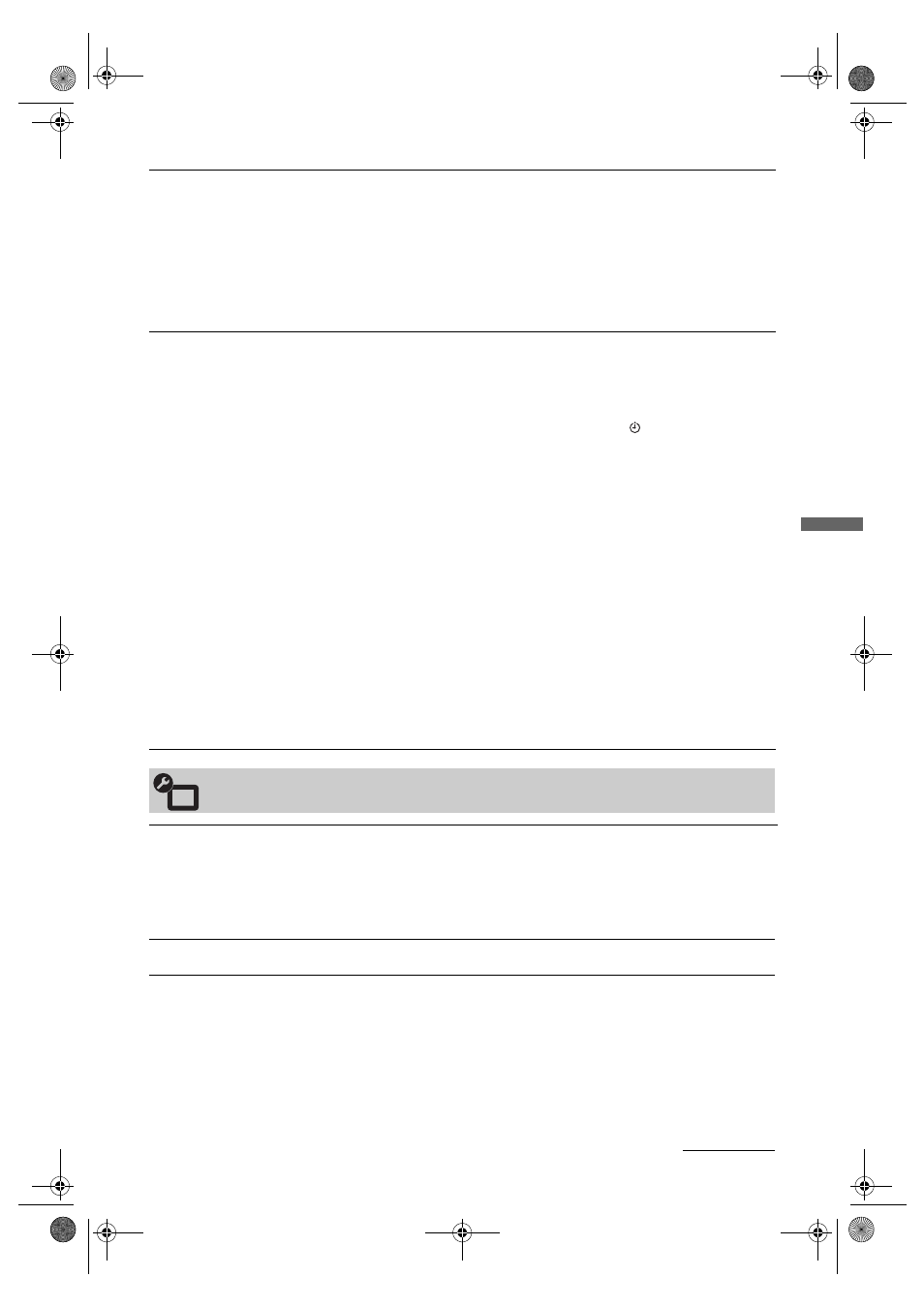
Использование функций MENU
Позволяет выбрать надлежащую опцию (sRGB, sYCC, Adobe RGB) для обеспечения соответствия цветовому пространству выходного сигнала, поступающего от устройства, подключенного ко входу HDMI, компонентным входам или USB-порту.
• Выбирайте «sYCC» при использовании устройства, которое поддерживает
• Доступна только для HDMI 1, HDMI 2, HDMI 3 и Component в формате
1080i или 1080p.
• Недоступна в случае выбора для параметра «Цветовое пространство» опции
Позволяет устанавливать таймер для включения/выключения телевизора.
Эта опция позволяет Вам задать время, по истечении которого телевизор автоматически переходит в дежурный режим. Когда опция Таймер сна активирована, индикатор
(Таймер) на передней
панели телевизора загорается оранжевым светом.
• Если Вы выключите телевизор и снова включите его, функция «Таймер сна»
сбросится в положение «Выкл.».
• Сообщение «Таймер СНА заканчивается. ТВ будет выключен.» появится на
экране за одну минуту до переключения телевизора в дежурный режим.
Настройки таймера вкл.
«Таймер включения»:
Устанавливает таймер для включения телевизора из дежурного режима.
Дополнительные возможности ТВ-приемников Bravia
Телевизоры серии Bravia обладают множеством полезных функций, одной из которых является Телегид. Для ее открытия нужно на модуле ДУ активировать клавишу Guide. Откроется окно с таблицей, где будет представлены информационные данные о каналах. В левой стороне указан порядковый номер телепрограммы, а в правой – эфирное время. Посредством кнопки «Info» можно открыть краткое описание программы, а с помощью стрелок осуществляется управление их позициями. Функция Телегид позволяет создать индивидуальный сценарий просмотра. Благодаря записи или активации таймера пользователь может заносить любимый контент в память своего ТВ-приемника.

Еще одна полезная опция – это субтитры. Позволяет получать текстовой перевод на нескольких языках. Стоит отметить, что субтитры имеются не у всех телеканалов. Для ее активации используется специальная кнопка на модуле ДУ, она может отличаться в зависимости от модели оборудования.
После того как пользователь выполнит все настройки и произведет автоматический или ручной поиск, он заметит, что некоторые каналы закрыты. Обычно зашифрованными являются платные программы. Владельцы приемников Сони Бравия могут произвести декодирование платного контента. Для этого потребуется специальное устройство в виде CAM-модуля, который вставляется в специальное гнездо на задней панели телевизора. После подсоединения модуля рекомендуется перейти в режим сна и задействовать функцию «Bravia», и тогда ограничения исчезнут.
Пульт для телевизора Sony
Пульт для телевизора Sony предназначен для настройки и регулировки всех функций. Назначение кнопок пульта дистанционного управления:
Кнопка in
— выбор подключенного источника.Кнопка I — включение и выключение телевизора.Кнопка. — включение и выключение субтитров.Кнопка AUDIO — включение режима стерео звука.Кнопка SYNC MENU пульта длятелевизора Sony — отображение меню Bravia Sync. Кнопка RELATED SEARCH — просмотр интернет во время работы телевизора.Кнопка TITLE LIST — воспроизведение списка заголовков.Кнопка REC — запись текущей программы.Кнопка SOCIAL VIEW — просмотр телевизора вместе с друзьями из социальных сетей.Кнопка FOOTBALL — режим футбол в прямом эфире.Кнопка DISCOVER — поиск содержимого.Кнопка SEN/APPS — категории приложений меню Дом.Кнопка GUIDE — отображение цифрового телегида.Кнопка RETURN — возврат к предыдущему меню.Кнопка OPTIONS — список удобных функций и ярлыков.Кнопка HOME — отображение главного меню телевизора.Кнопка DIGITAL/ANALOG пульта для телевизора — переключение между цифровым и аналоговым режимом.Кнопка EXIT — выход из Меню.Кнопка ? — отображение информации.Кнопка i-MANUAL — вывод на экран руководства пользователя.Кнопка 1. 9 — выбор каналов.Кнопка TV/RADIO — переключение между режимами тв и радио.Кнопка 3D — выбор режима 3D дисплея.Цветные кнопки — доступ к специальным функциям некоторых меню в соответствии с указаниями на экране телевизора.
Как настроить телевизор Сони
Как настроить телевизор Сони можно узнать из его инструкции. Любые настройки осуществляются в меню HOME, для чего необходим пульт для телевизора Sony. Здесь происходит изменение параметров изображения: яркости, контрастности, цветности; происходит выбор между внутренними динамиками и внешней акустической системы; производится регулировка качества звука, настройка и сортировка в удобном порядке телевизионных программ, настройка интернет соединения и скачивание необходимых программ и обновлений.
Проверим, поддерживает ли ваш телевизор Sony цифровое ТВ
Прежде чем подключать цифровое ТВ и начинать настройку, необходимо проверить, может ли ваш телевизор вообще его принимать. Это можно сделать на сайте производителя или официальных распространителей продукции Sony, но проще всего воспользоваться данным онлайн-сервисом. Для этого введите в строку «Поиск» номер модели:
| Модель | Диагональ | Поддержка DVB-T2 |
|---|---|---|
| KDL-22EX553 | 22 | + |
| KDL-24W605A | 24 | + |
| KDL-26EX553 | 26 | + |
| KDL-32EX653 | 32 | + |
| KDL-32EX343 | 32 | + |
| KDL-32HX753 | 32 | + |
| KDL-32R423A | 32 | + |
| KDL-32R424A | 32 | + |
| KDL-32W503A | 32 | + |
| KDL-32W603A | 32 | + |
| KDL-32W653 | 32 | + |
| KDL-32W653A | 32 | + |
| KDL-32W654 | 32 | + |
| KDL-32R303B | 32 | + |
| KDL-32R435B | 32 | + |
| KDL-32R433B | 32 | + |
| KDL-32W706B | 32 | + |
| KDL-32W705B | 32 | + |
| KDL-40EX653 | 40 | + |
| KDL-40HX753 | 40 | + |
| KDL-40HX853 | 40 | + |
| KDL-40R353A | 40 | + |
| KDL-40R453A | 40 | + |
| KDL-40R473A | 40 | + |
| KDL-40R474A | 40 | + |
| KDL-40R483B | 40 | + |
| KDL-42EX443 | 42 | + |
| KDL-40W905 | 40 | + |
| KDL-42W653A | 42 | + |
| KDL-42W654 | 42 | + |
| KDL-42W654A | 42 | + |
| KDL-42W807A | 42 | + |
| KDL-42W808A | 42 | + |
| KDL-42W805 | 42 | + |
| KDL-42W828B | 42 | + |
| KDL-42W817B | 42 | + |
| KDL-42W705B | 42 | + |
| KDL-42W706B | 42 | + |
| KDL-46EX653 | 46 | + |
| KDL-46HX753 | 46 | + |
| KDL-46HX853 | 46 | + |
| KDL-46R473A | 46 | + |
| KDL-46W905 | 46 | + |
| KDL-47W805 | 47 | + |
| KDL-47W807A | 47 | + |
| KDL-47W808A | 47 | + |
| KDL-48R483B | 48 | + |
| KDL-49X8505B | 49 | + |
| KDL-49W8505B | 49 | + |
| KDL-50W705В | 50 | + |
| KDL-50W706В | 50 | + |
| KDL-50W685A | 50 | + |
| KDL-50W817B | 50 | + |
| KDL-55HX753 | 55 | + |
| KDL-55HX853 | 55 | + |
| KDL-55W805 | 55 | + |
| KDL-55W807A | 55 | + |
| KDL-55W808A | 55 | + |
| KDL-55W817B | 55 | + |
| KDL-55W828B | 55 | + |
| KDL-55W8505B | 55 | + |
| KDL-55W905 | 55 | + |
| KD-55X9005A | 55 | + |
| KD-55X9005B | 55 | + |
| KD-55X8505A | 55 | + |
| KD-55X8505B | 55 | + |
| KDL-55W955B | 55 | + |
| KDL-65W855A | 65 | + |
| KDL-65S995A | 65 | + |
| KD-65X8505A | 65 | + |
| KD-65X8505B | 65 | + |
| KDL-65HX953 | 65 | + |
| KD-65X9005A | 65 | + |
| KD-65X9005B | 65 | + |
| KD-65X950B | 65 | + |
| KD-65X9505B | 65 | + |
| KDL-65W955B | 65 | + |
| KDL-70X8505B | 70 | + |
| KDL-79X9005B | 79 | + |
| KDL-84X9005 | 84 | + |
| KDL-85X9505 | 85 | + |
Не нашли своей модели в списке? Рекомендуем прочитать инструкцию по определению поддержки DVB-T2 на телевизорах.
Как определить модель телевизора
За годы существования фирма Sony выпустила огромное количество телевизоров разных моделей. Далеко не все из них поддерживают воспроизведение «цифры», а среди тех, которые это могут делать, не все работают с европейским стандартом вещания DVB-T2. И для начала нужно определить модель.
Sony — хороший телевизор?
Информация об этом указывается:
- на упаковочной коробке телевизора;
- на наклейках, имеющихся на корпусе (но это не всегда);
- на чеке из магазина электроники, где приобретался телеприемник;
- в инструкции по эксплуатации.
Если телевизор не поддерживает цифровое ТВ
Если оказалось, что имеющийся ТВ-приемник не может самостоятельно принимать цифровой телесигнал, у пользователя есть два варианта действий:
- Купить новый телевизор. Учитывая, что технологии телевидения постоянно развиваются, это самый разумный, но и дорогой вариант. На старых моделях могут оказаться недоступными некоторые функции цифрового ТВ (например, воспроизведение изображения в формате HD).
- Установить цифровую приставку (она же ресивер, декодер, тюнер). Такой вариант хорош, если телевизор относительно новый и качественный, но просто не имеет встроенного цифрового тюнера.
После того как приставка будет подключена, ее тоже нужно настроить на прием.
Интернет-соединение другими способами
Если настроить проводное подключение по каким-то причинам невозможно, а потребность выйти в Интернет с телевизора присутствует, настроить Сеть можно множеством других способов.
Посредством Wi-Fi
Если телевизор имеет встроенный модуль Wi-Fi, можно настроить беспроводное соединение. Для этого нужно открыть вкладку «Сеть», перейти в настройки и установить новое соединение – беспроводное. Система найдет все доступные Wi-Fi сети, среди которых нужно выбрать домашнюю и ввести пароль для подсоединения. Спустя несколько мгновений на экране появится уведомление об успешном завершении действия.
В том случае, если телевизор не имеет встроенного беспроводного модуля, можно приобрести отдельный Wi-Fi приемник и подключить его к телевизору, а затем выполнить настройку подключения к сети.
Посредством ПК или ноутбука
В качестве посредника между сетью Интернет и телевизором может выступать компьютер или ноутбук. Сделать это возможно двумя способами.
- Во-первых, можно воспользоваться телевизионной панелью в качестве большого экрана. В этом случае ноутбук или ПК подключаются через кабель HDMI, а затем через них осуществляется выход в Интернет, просмотр фильмов, серфинг в сети или другие действия.
- Во-вторых, телевизор можно соединить с домашней локальной сетью и тем самым открыть ему доступ к файлам, расположенным на компьютере или ноутбуке. Это позволит скачать фильм из сети, а затем просмотреть его на большом экране. Чтобы настроить такое подключение, нужно подсоединить телевизионную панель к локальной сети, на ПК установить медиа-сервер и создать папку с общими файлами для их просмотра на телевизоре.
Посредством TV-приставки
Многие провайдеры предоставляют возможность приобрести или взять в аренду специальную TV-приставку, предназначенную для просмотра Интернет ТВ, мультимедийного контента и серфинга в Сети. К телевизору она подключается через HDMI, к Сети — через роутер или порт Ethernet.
Посредством PLC-адаптера
Еще один способ подсоединить телевизор к сети – использование PLC-адаптера, который является специальным устройством, предназначенным для передачи интернет сигнала через электрическую сеть.Подключение осуществляется через обычную розетку в обход сетевых фильтров, переходников и ИБП. В этом случае сигнал будет более стабильный, а скорость – значительно выше, вплоть до 1 Гб в секунду. К телевизору кабель подключается через порт Ethernet. Сегодня эту новейшую технологию поддерживают многие провайдеры, включая Ростелеком и Билайн.







